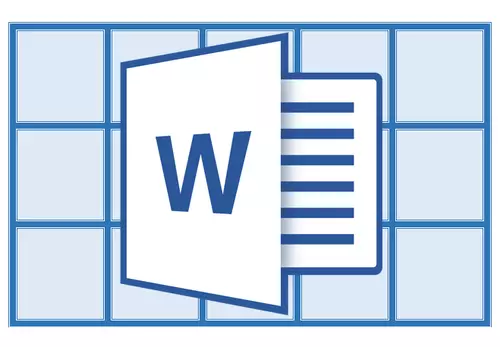
Како што знаете, во уредувачот на текст на MS Word, можете да креирате и менувате табели. Одделно, вреди да се каже за голем сет на алатки дизајнирани да работат со нив. Зборувајќи директно за податоците што може да се направат во креираните табели, доста често потребата да се усогласат во однос на самата маса или целиот документ.
Лекција: Како да направите маса во Словото
Во оваа мала статија ќе кажам за тоа како да го усогласиме текстот во табелата на MS Word, како и како да ја усогласат самата табела, нејзините клетки, колони и линии.
Порамнете го текстот во табелата
1. Изберете ги сите податоци во табелата или поединечните клетки (колони или низи), чија содржина треба да ги усогласите.

2. Во главниот дел "Работа со маси" Отвори јазиче "Распоред".

3. Притиснете го копчето "Порамни "Се наоѓа во групата "Усогласување".

4. Изберете ја соодветната опција за усогласување на содржината на табелата.

Лекција: Како да ја копирате табелата во зборот
Усогласување на целата маса
1. Кликнете на табелата за да го активирате начинот на работа со неа.
2. Отворете го јазичето "Распоред" (Главен дел "Работа со маси").
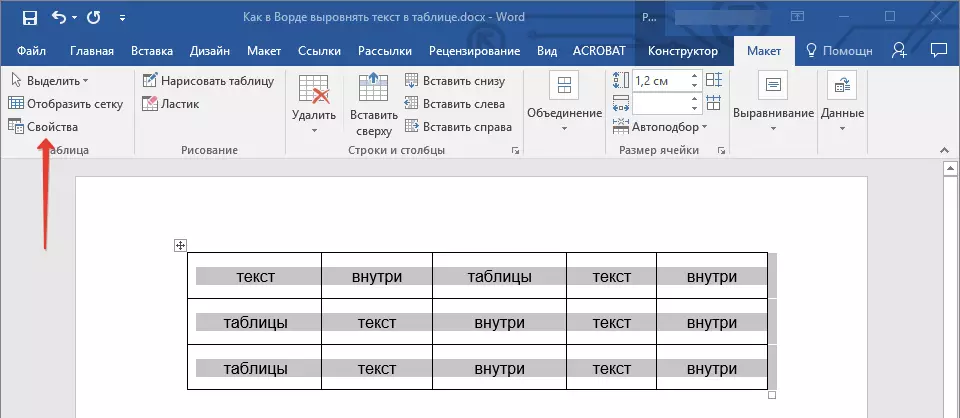
3. Притиснете го копчето "Својства" Се наоѓа во групата "Табела".
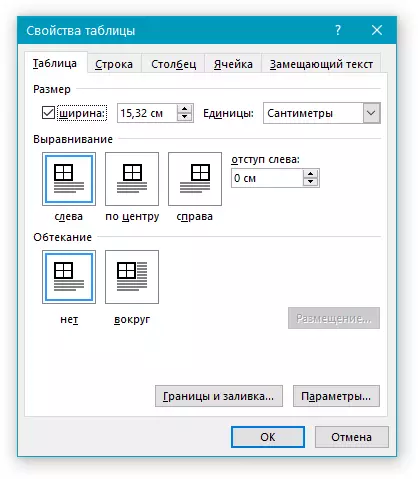
4. Во табот "Табела" Во прозорецот што се отвора, пронајдете го делот "Усогласување" и одберете ја саканата опција за усогласување за табелата во документот.

- Совет: Ако сакате да поставите алинеја за табела што се подредени до левиот раб, поставете ја потребната вредност за алинеја во делот "Повлекување од лево".
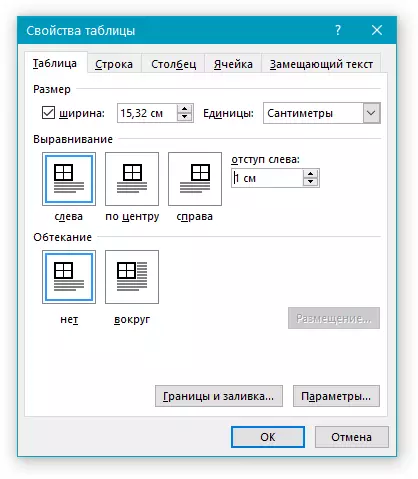
Лекција: Како да се направи продолжување на табелата
На ова, сè од оваа мала статија сте научиле како да го усогласите текстот во табелата во зборот, како и како да ја усогласат самата табела. Сега знаете малку повеќе, сакаме да ви посакаме успех во понатамошниот развој на оваа мултифункционална програма за работа со документи.
